Kuinka poistaa Jamf MDM turvallisesti eri iOS-laitteista
Tutustu tähän oppaaseen poistaaksesi laitteen kokonaan Jamf MDM ja saada perusteellinen tietoisuus asiaan liittyvistä monimutkaisista asioista. Selvitä monimutkaisia asioita, vertaa Apple MDM:ää Jamfiin ja löydä vaiheittaiset ratkaisut Jamf MDM -profiilin poistamiseen Macissa. IOS-lukituksen avaimista koskevista tiedoista vastaamiseen usein kysyttyihin kysymyksiin, valtuuta itseäsi tarvittavalla tiedolla Apple-laitteidesi hallinnan ja turvallisuuden parantamiseen saumattomasti ja tehokkaasti.
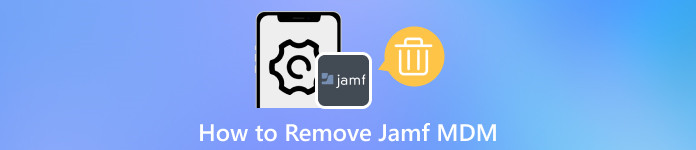
Tässä artikkelissa:
Osa 1. Mikä on Jamf MDM
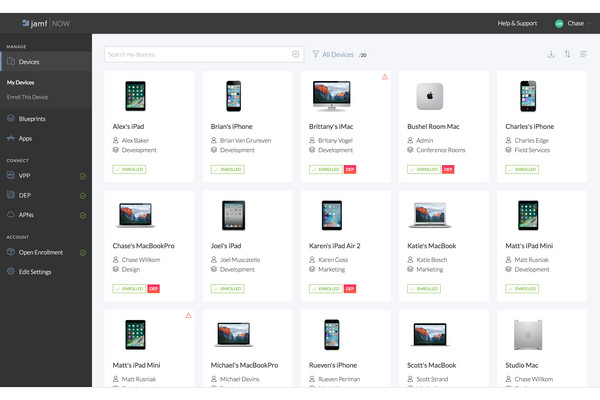
Jamf MDM viittaa Jamfin mobiililaitteiden hallintaratkaisuun. Jamf on yritys, joka on erikoistunut tarjoamaan hallintaratkaisuja Applen laitteille yritysympäristöissä. Mobile Device Management tai MDM on ohjelmistomuoto, jonka avulla organisaatiot voivat seurata ja suojata mobiililaitteita, kuten älypuhelimia ja tabletteja. Joitakin Jamf MDM:n tärkeimpiä ominaisuuksia ovat:
1. Laitteen rekisteröinti: Virtaviivaistaa laitteiden alkuasennusprosessia ja varmistaa, että ne kirjataan automaattisesti hallintajärjestelmään.
2. Kokoonpanon hallinta: Laitteen asetusten, suojauskäytäntöjen ja rajoitusten etämäärittely, mukaan lukien mahdollisuus nollaa lukittu iPhone tai iPad. Tämä ominaisuus varmistaa kattavan Apple-laitteiden hallinnan ja tehokkaan hallinnan.
3. Sovelluksen käyttöönotto: Sovellusten käyttöönoton ja päivitysten tehokas hallinta kaikissa rekisteröityneissä laitteissa varmistaa virtaviivaistetun toiminnan ja optimaalisen suorituskyvyn käyttäjille.
4. Suojaustoiminnot: Suojaustoimenpiteiden, kuten pääsykoodikäytäntöjen, salauksen ja etäpyyhkimisominaisuuksien, käyttöön ottaminen parantaa laitteen suojausta ja suojaa arkaluonteisia tietoja tehokkaasti.
5. Varastonhallinta: Yksityiskohtaisten tietojen toimittaminen hallittujen laitteiden laitteisto- ja ohjelmistovarastosta varmistaa kattavan valvonnan ja tehokkaan laitehallinnan.
Osa 2. Jamf MDM:n poistaminen iPhonesta ja iPadista
imyPass iPassGo on turvallinen iOS-lukituksen avaja, joka on suunniteltu antamaan käyttäjille mahdollisuus vapauttaa iPhonensa ja iPadinsa Jamf MDM:n rajoituksista. Se tarjoaa saumattoman kokemuksen, sillä se hallitsee erilaisten näytön pääsykoodien, mukaan lukien 4-/6-numeroiset, Touch ID-, Face ID- ja Screen Time -salasanat. Lisäksi käyttäjät voivat vaivattomasti poistaa Apple ID:n iPhone-, iPad- ja iPod-laitteistaan, mikä varmistaa sujuvan ja tehokkaan poistoprosessin Jamf MDM:stä.

Yli 4 000 000 latausta
Poista vaivattomasti MDM-rajoitukset iOS-laitteen rajoittamattomista toiminnoista.
Avaa kaikki iOS-laitteesi toiminnot poistamalla MDM yhdellä napsautuksella.
Varmista, että 100% poistaa MDM:n turvallisesti ja tehokkaasti vapauttaen laitteet mahdollisista rajoituksista.
Sisältää bonusominaisuuksia, kuten Poista Apple ID, Ohita näyttöaika ja paljon muuta.
Lataa ja asenna imyPass iPassGo tietokoneellesi. Suorita sitten ohjelmisto tietokoneellasi ja valitse Poista MDM -tilassa MDM-poistotoimenpiteen aloittamiseksi.
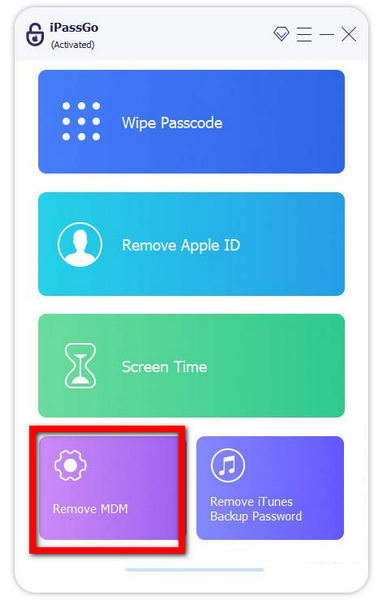
Seuraava vaihe on liittää iPhone tai iPad tietokoneeseen USB-kaapelilla käytön ja tiedonsiirron helpottamiseksi.
Valitse seuraavaksi alkaa vaihtoehto käynnistää mobiililaitteiden hallinnan poistaminen laitteestasi.
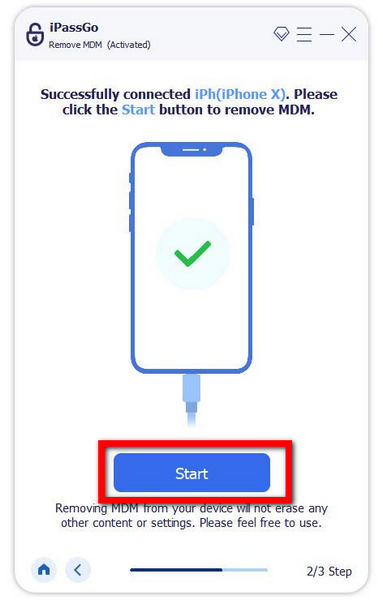
Viimeinkin iPhonesi tai iPadisi Jamf MDM:n asennuksen poisto on valmis. Päätä ja viimeistele toimenpide napsauttamalla OK -painiketta.
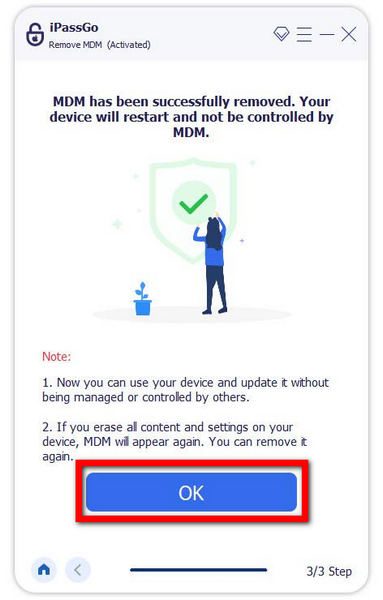
Osa 3. Jamf MDM -profiilin poistaminen Macista
Jamf MDM -profiilin poistaminen Macissa voi rikkoa suojauskäytäntöjä. Jatka vain, jos sinulla on lupa, koska siihen liittyy usein organisaation käytäntöjä. Tässä on yleinen opas:
Paina Apple-logoa vasemmassa yläkulmassa ja valitse Järjestelmäasetukset. Tämä käynnistää laiteasetusten hallinnan Macissa.
Etsi Järjestelmäasetuksista Profiilit tai Profiilit ja laitehallinta kuvake. Napsauta Profiilit päästäksesi Maciin asennettujen profiilien hallintaan.
Tunnista seuraavaksi Jamf MDM tai organisaatioon liittyvää profiilia Profiilit-ikkunassa. Valitse Jamf MDM -profiili luettelosta jatkaaksesi sen hallintaa tai poistamista.
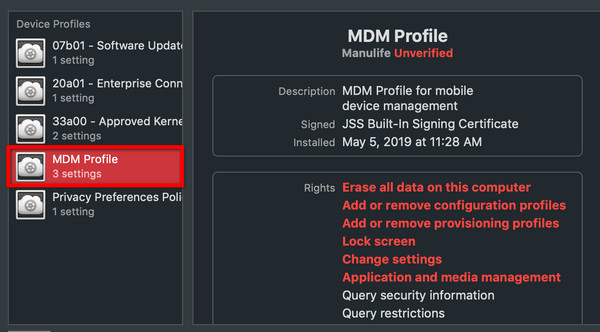
Paikanna sitten Poista tai Poistaa -painiketta valitulle profiilille. Napsauta sitä ja anna pyydettäessä Macin järjestelmänvalvojan salasana vahvistaaksesi ja suorittaaksesi poistoprosessin loppuun.
Varmista profiilin poistamisen jälkeen, että muutokset tulevat voimaan käynnistämällä Mac uudelleen. Tämä viimeinen vaihe varmistaa sujuvan siirtymisen ja päivitettyjen asetusten oikean käyttöönoton.
UKK.
-
En saa yhteyttä Jamf MDM -palvelimeen. Onko ratkaisuja?
Tarkista verkkoyhteytesi, varmista palvelimen käytettävyys ja vahvista palvelimen tila. Tarkista laitteen rekisteröinti, oikea palvelimen osoite ja tarkista palomuurin asetusten tarkkuus. Jos ongelmat jatkuvat, ota yhteyttä IT-tukeen saadaksesi lisäapua ja varmista, että kaikki laitteeseesi vaikuttavat yhteyksiä tai palvelimeen liittyvät ongelmat ratkaistaan nopeasti.
-
Kumpi on parempi, Apple MDM vai Jamf?
Apple MDM:n ja Jamfin välinen päätös riippuu organisaatiovaatimuksista. Apple MDM, joka on sisäänrakennettu, tarjoaa perusominaisuuksia. Toisaalta Jamf on kokonaisvaltainen ratkaisu, joka on ihanteellinen Apple-laitteiden hallintaan laajamittaisessa mittakaavassa. Se tarjoaa edistyneitä ominaisuuksia ja räätälöinnin vastaamaan vahvoja laitehallintaratkaisuja etsivien suurten organisaatioiden monipuolisiin ja kehittyviin tarpeisiin.
-
Kuinka voin poistaa Jamf MDM -profiilin laitteestani?
Jos haluat poistaa Jamf MDM -profiilin, siirry kohtaan Järjestelmäasetukset > Profiilit. Etsi Jamf MDM -profiili luettelosta ja seuraa näytön ohjeita sen poistamiseksi. Tämä yksinkertainen prosessi poistaa Jamf MDM -profiilin järjestelmästäsi, mikä mahdollistaa laiteasetusten saumattoman hallinnan.
-
Mitä minun pitäisi tehdä, jos unohdan Jamf MDM -salasanani?
Jos sinä unohdit iPhone- tai iPad-salasanasi, ota yhteyttä organisaatiosi IT-tukeen salasanan palauttamista tai profiilin poistamista varten. Varmista suojauskäytäntöjen noudattaminen, jotta laitehallinnan eheys säilyy turvallisesti. Yhteistyö IT-tuen kanssa varmistaa sujuvan ratkaisun ja yhdenmukaisuuden organisaation suojausprotokollien kanssa.
-
Onko mahdollista käyttää sekä Apple MDM:ää että Jamfia samanaikaisesti?
Vaikka se on teknisesti mahdollista, Apple MDM:n ja Jamfin yhdistäminen ei ole suositeltavaa. Valitse jompikumpi ratkaisu organisaatiosi tarpeiden perusteella estääksesi mahdolliset ristiriidat laitehallinnassa. Tämä strateginen päätös varmistaa virtaviivaisen ja tehokkaan lähestymistavan, mikä mahdollistaa valitun alustan optimaalisen käytön tiettyjen vaatimusten täyttämiseksi ilman tarpeettomia monimutkaisia tai ongelmia.
Johtopäätös
Navigointi monimutkaisissa asioissa Jamf MDM -profiilien poistaminen siitä tulee hallittavissa vaiheittaisten ohjeiden avulla. Pohditpa sitten Applen MDM:n ja Jamfin monimutkaisuutta, etsitpä Jamf-poisto-MDM-profiiliratkaisua Macissa tai tutkit iOS:n lukituksen avajia, tämä kattava opas tarjoaa selkeyttä. Anna itsellesi tietoa MDM-rajoitusten poistamisesta ja Apple-laitteidesi optimoinnista. Pysy ajan tasalla varmistaaksesi saumattoman kokemuksen teknologiasi hallinnassa ja turvaamisessa.
Kuumia ratkaisuja
-
Avaa iOS
- Katsaus ilmaisiin iCloud Unlock -palveluihin
- Ohita iCloud-aktivointi IMEI:llä
- Poista Mosyle MDM iPhonesta ja iPadista
- Poista support.apple.com/iphone/passcode
- Checkra1n iCloud Bypassin katsaus
- Ohita iPhonen lukitusnäytön pääsykoodi
- Kuinka Jailbreak iPhone
- Avaa iPhone ilman tietokonetta
- Ohita iPhone lukittu omistajalle
- iPhonen tehdasasetusten palautus ilman Apple ID -salasanaa
-
iOS-vinkkejä
-
Avaa Android
-
Windowsin salasana

